C4D近些年越来越火,应用的范围也越来越广,除了影视剧,电商平台,综艺栏目,短视频等会用到C4D之外,房地产的漫游项目也有一部分被C4D替代了,还有各种效果设计图,都常常用到C4D。为啥要学C4D呢?理由很简单,C4D好上手,出效果图快。而学C4D不知道从何下手这个问题想必是众多小伙伴的一个心头难题。
C4D使用挤压功能进行内部挤压建模步骤:文章源自设计学徒自学网-https://www.sx1c.com/33848.html
1、打开C4D软件,我使用的版本是R18,在工作区建立一个立方体,调整合适的大小。文章源自设计学徒自学网-https://www.sx1c.com/33848.html
2、将立方体C掉,(就是将立方体转换为可编辑对象,快捷键是C,所以称之为C掉,或者也可以说塌陷)。文章源自设计学徒自学网-https://www.sx1c.com/33848.html
3、选择面模式,(立方体的编辑有,点,线,面三个模式),点击要操作的面。文章源自设计学徒自学网-https://www.sx1c.com/33848.html
4、现在关键步骤来了。文章源自设计学徒自学网-https://www.sx1c.com/33848.html
方法一:想要比较准确一点的,右键,选择内部挤压,在工作区点击,然后拖动鼠标,然后可以调整参数,正负值决定方向。文章源自设计学徒自学网-https://www.sx1c.com/33848.html
方法二:不要具体的,只要看着差不多就行的,使用缩放命令,然后按住键盘的ctrl键,缩放如图显示,鼠标拖动的方向,决定是向内还是向外文章源自设计学徒自学网-https://www.sx1c.com/33848.html
5、现在开始做挤压,同样也是两个方式,文章源自设计学徒自学网-https://www.sx1c.com/33848.html
方法一:右键选择挤压,在页面拖动鼠标,然后调整参数,基本和内部挤压是一个原理文章源自设计学徒自学网-https://www.sx1c.com/33848.html
方法二:选择移动工具,按住ctrl键的同时,沿着坐标轴拖动鼠标,拖动方向决定挤压方向,注意如果不按住ctrl键拖动,挤压的效果是不一样的文章源自设计学徒自学网-https://www.sx1c.com/33848.html






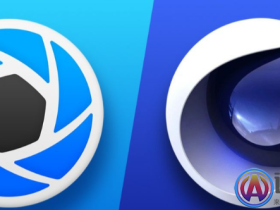

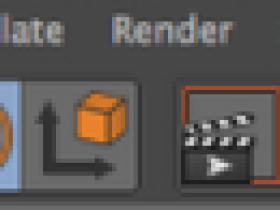
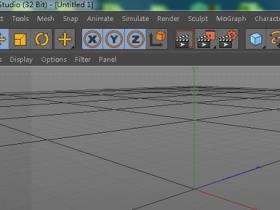
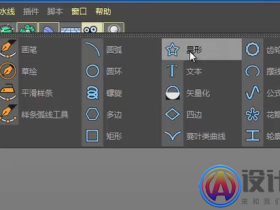
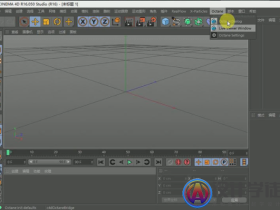


评论